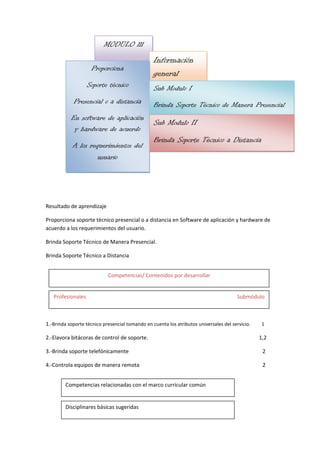
Resultado (trabajo1)
- 1. MODULO lll Proporciona Información general Soporte técnico Sub Modulo I Presencial o a distancia En software de aplicación y hardware de acuerdo A los requerimientos del usuario Brinda Soporte Técnico de Manera Presencial Sub Modulo II Brinda Soporte Técnico a Distancia Resultado de aprendizaje Proporciona soporte técnico presencial o a distancia en Software de aplicación y hardware de acuerdo a los requerimientos del usuario. Brinda Soporte Técnico de Manera Presencial. Brinda Soporte Técnico a Distancia Competencias/ Contenidos por desarrollar Profesionales Submódulo 1.-Brinda soporte técnico presencial tomando en cuenta los atributos universales del servicio. 2.-Elavora bitácoras de control de soporte. 1 1,2 3.-Brinda soporte telefónicamente 2 4.-Controla equipos de manera remota 2 Competencias relacionadas con el marco curricular común Disciplinares básicas sugeridas
- 2. C 3.-Plantea Supuestos sobre los fenómenos de su entorno, con base en la consulta de diversas fuentes. C 4.-Obtiene, registra y sistematiza la información para responder a preguntas de carácter científico, consultando fuentes relevantes y realizando experimentos pertinentes. Competencias que se requieren para desarrollar las profesionales. Se desarrolla desde el componente de formación básica. Genéricas sugeridas 4.2 Aplica distintas estrategias comunicativas según quienes sean sus interlocutores, el contexto en el que se encuentra y los objetivos que persigue. 10.3 Asume que el respeto de las diferencias es el principio de integración y convivencia en los contextos local, nacional e internacional. Estos atributos están incluidos en las competencias profesionales; por lo tanto no se deben desarrollar por separado. Competencias profesionales Submodulo 1.-Brina soporte técnico presencial tomando en cuenta los atributos universales del servicio 1 2.-elavora bitácoras de control de soporte 3.-Brinda soporte telefónicamente 1,2 4.-Controla equipos de manera remota 2 Producto Desempeño El otorgamiento de soporte técnico presencial tomando en cuenta los atributos universales del servicio. La bitácora de control de soporte elaborado 2 El otorgamiento de soporte técnico telefonico El equipo de computo controlado de manera remota
- 3. Establecer el escritorio remoto en windows xp Con escritorio remoto de windos WP profecional, puede tener acceso a una secion de windows que se esta ejecutando en su equipo mientras encuentra en otro equipo. Esto significa, por ejemplo, que puede conectar con el equipo del despacho desde un aula y tener acceso a todas las aplicaciones, archivos y recursos de red, lo mismo que sin estubiera sentado delante de su equipo en el lugar de trabajo. Cuando se conecta al equipo de despacho, escritorio remoto lo bloque automaticamente para que nadie mas pueda ener acceso a sus aplicaciones y archivos mientras esta afuera. Cuando buelva el equipo del despacho, puede desbloquearlo con Ctrl+Alt+Supr. Para utilizar que escritorio remoto, necesita: 1.- Un equipo con windos XP profecional (“remoto”) con una conceccion a una red de area local a internet. 2.- Un segundo equipo con acceso a la red de are local atraves de una coneccion de red, un modem o una red privada virtual (VPN). Este equipo debe tener instalado coneccion a escritorio remoto, antes llamado cliente de servicios de terminal server. 3.-Cuentas de usuarios y permisos adecuados. MATERIAL *Disco de instlacion de windows XP *equipo de conputo APROCEDIMIENTO: 1.-Lo primero q tenemos que aser es ir a INICIO, configuracion, panel de control. 2.-Hacemos doble clil en el icono de sistemas . 3.-“Y vamos a la pestaña” “Acceso remoto” 4.-Activamos la casilla de verificacion “permitir a los usuarios conectarse remotamente a este equipo” 5.-En esta ventana veremos tambien el nombre que tiene nuestro equipo, tambien llamado “Nombre NetBIOS”. Importante para el juego de alizar la coneccion. En este caso, el nombre es Hcarrasco. Otra forma de saber el nombre de nuestro equipo es ir a la pestaña “nombre del equipo”. 6.-Para acceder a escritorio remoto, tendremos que recordar el nombre de Usuario y la contraseña de acceso a nuetro ordenador, y tambien el nombre de nuestro equipo (nombre
- 4. NetBIOS) una vez realizados estos pasos, ya podemos ir a otros ordenadores (que tengan como sistema operativo Windows XP, y conectarnos al nuestro. Para esto veamos a inicio, programas, accesorios, comunicaciones, conecciones a escritorio remoto.